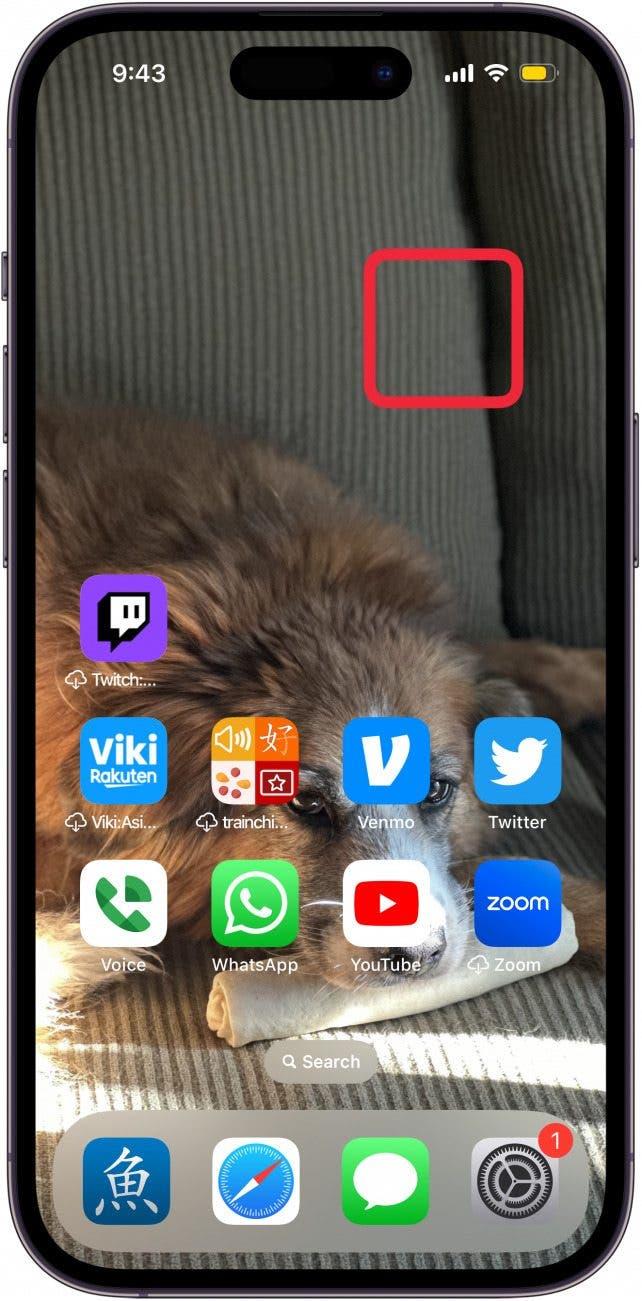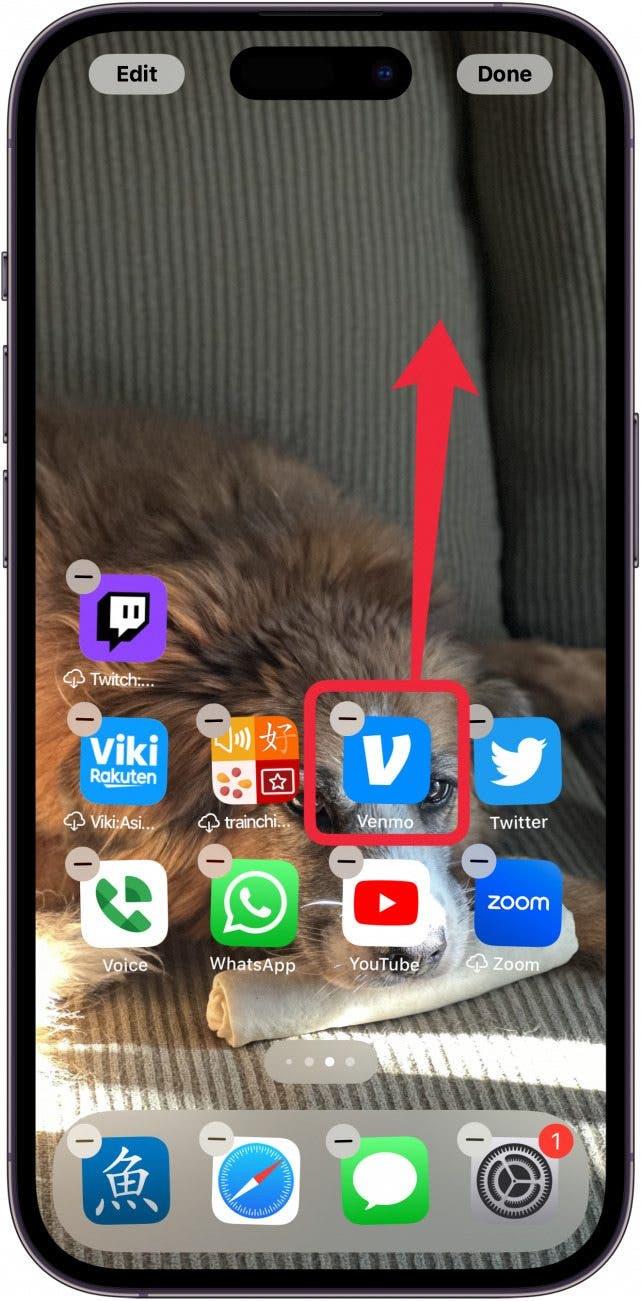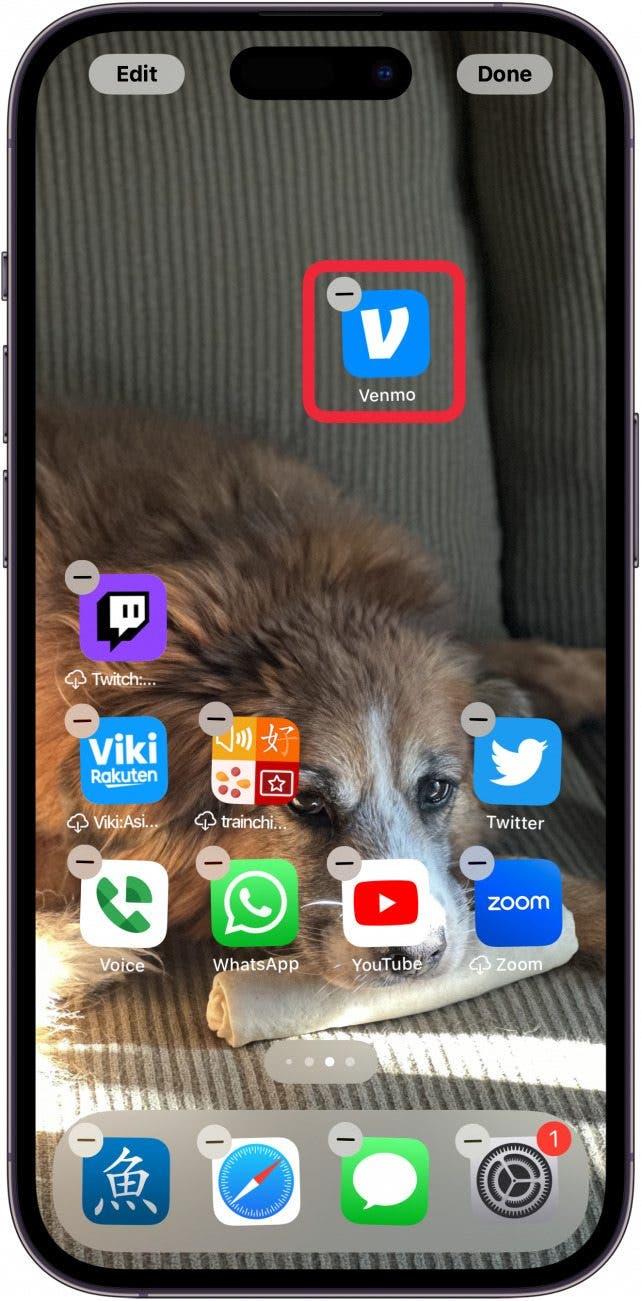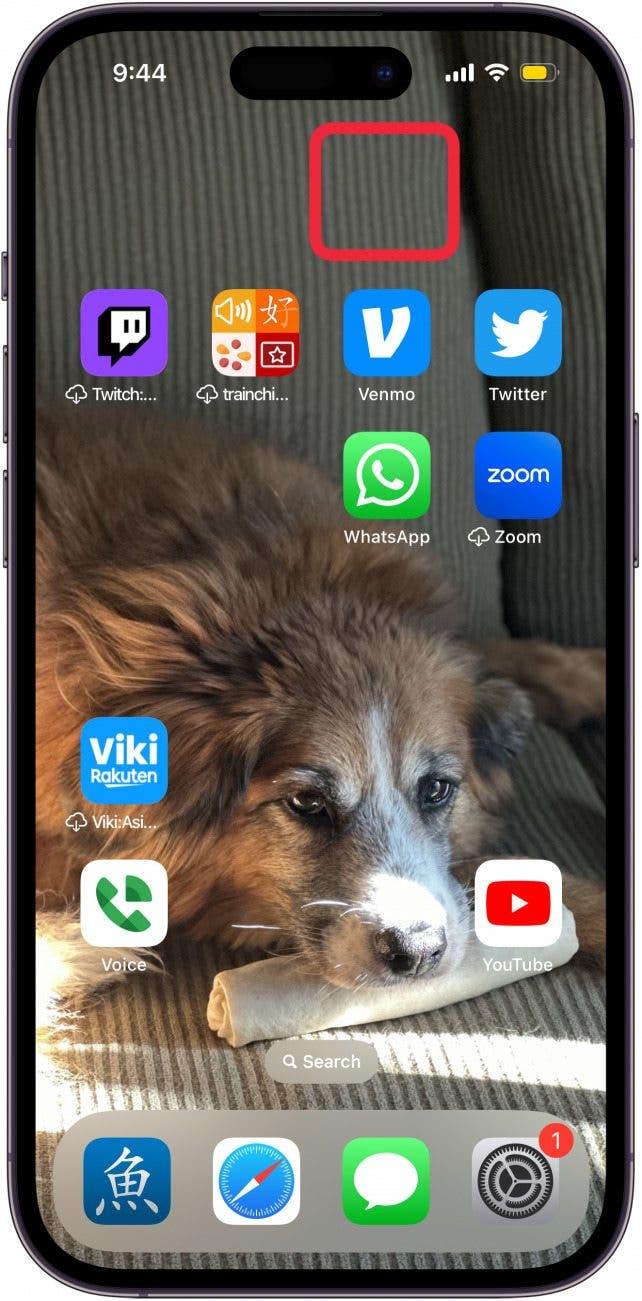Die neueste Softwareaktualisierung für Ihr iPhone bringt viele neue Anpassungsoptionen mit sich. Du kannst Apps jetzt an eine beliebige Stelle auf dem Homescreen ziehen und sie trotzdem in einem übersichtlichen Raster halten. Hier erfährst du, wie du eine iPhone-App an eine beliebige Stelle auf dem Homescreen verschieben kannst.
Warum Sie diesen Tipp lieben werden:
- **Sie können Apps auf dem Homescreen frei anordnen, wie Sie möchten.
- Vermeiden Sie es, das Motiv Ihres Hintergrundbilds zu verdecken, indem Sie Ihre Apps aus dem Weg schieben.
So verschieben Sie eine iPhone App an eine beliebige Stelle auf dem Homescreen
Systemvoraussetzungen
*Dieser Tipp funktioniert auf iPhones mit iOS 18 oder höher. Finden Sie heraus, wie Sie auf die [neueste Version von iOS] aktualisieren können (https://www.iphonelife.com/content/how-to-update-to-ios-11-iphone-ipad).
Ich konnte noch nie ein Fotohintergrundbild haben, weil ich nicht möchte, dass Apps die Gesichter meiner Haustiere und meiner Lieben verdecken. Mit iOS 18 habe ich wirklich gerne mehr Kontrolle darüber, wo ich meine Apps platziere, und ich bin froh, dass iPhones das jetzt endlich können! Hier erfährst du, wie du eine iPhone App an eine beliebige Stelle auf deinem Homescreen verschieben kannst:
 Entdecke die versteckten Funktionen deines iPhonesErhalte täglich einen Tipp (mit Screenshots und klaren Anweisungen), damit du dein iPhone in nur einer Minute pro Tag beherrschst.
Entdecke die versteckten Funktionen deines iPhonesErhalte täglich einen Tipp (mit Screenshots und klaren Anweisungen), damit du dein iPhone in nur einer Minute pro Tag beherrschst.
- Tippe und halte einen leeren Bereich, um deinen Homescreen zu bearbeiten.

- Tippen Sie auf eine beliebige App, ziehen Sie sie an eine beliebige Stelle auf Ihrem Homescreen und lassen Sie sie los.

- Die App bleibt an ihrem Platz, anstatt sich automatisch an das Ende der unteren Reihe zu bewegen.

- Verschieben Sie die Apps so lange, bis Sie sie wie gewünscht angeordnet haben. Tippen Sie dann auf eine freie Stelle oder wischen Sie auf der Home-Leiste nach oben, um den Bearbeitungsmodus zu beenden.

Die einzige Einschränkung ist, dass die Apps immer noch an einem Raster einrasten, aber Sie können sie einfach überall platzieren. Das bedeutet, dass Sie Apps um ein bestimmtes Foto herum anordnen können, um zu verhindern, dass das Motiv verdeckt wird. Als Nächstes erfahren Sie, was sich hinter den [iPhone-Symbolen oben auf dem Bildschirm] verbirgt (https://www.iphonelife.com/content/guide-to-most-common-iphone-status-icons).
Weitere Informationen zum Anpassen des Startbildschirms
- So fügen Sie eine Website zu Ihrem Startbildschirm hinzu
- Wie man ein anderes Layout für den iPhone-Home-Bildschirm am Arbeitsplatz einrichtet
- So ändern Sie Ihren Home-Bildschirm auf dem iPhone und peppen ihn auf